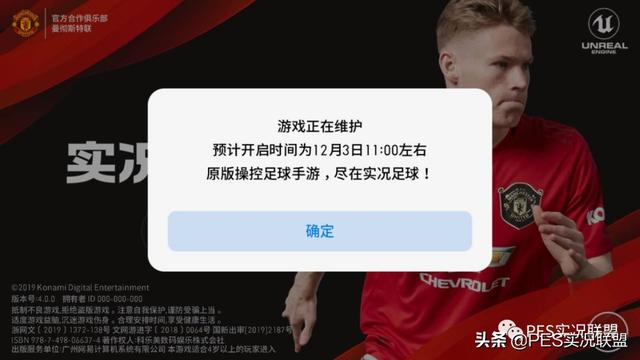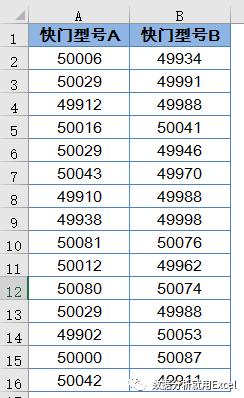不管你是IT零基础,还是BI零基础,都可以通过巧用BI数据可视化报表制作技巧来快速完成报表设计与制作,实现多维立体的数据可视化分析。接下来我们就来盘点两类零基础的BI数据可视化报表制作技巧。
1、套用模板
SpeedBI数据分析云平台上的模板很丰富,主要有BI报表模板、主题皮肤、图表样式,它们为用户提供了不同风格的设计,可极大地减少重复性操作,加快报表制作。对完全零基础的人来说,BI报表模板甚至提供了一整个BI数据可视化报表的模板,既可以直接套用上用户的数据源生成新报表,也可以下载套用它的整个框架后制作新报表。

模板效果图
操作方式:
BI报表模板:登录平台后,点击【模板秀】,挑选合适的BI报表模板下载。在【我的下载】中将该模板转移到操作页,然后替换数据源。具体操作见【在线文档】。
主题皮肤:点击【新建报表】后,在小弹窗中点击【 】,选择合适的主题皮肤进行下载。返回小弹窗,点击【确定】。进入BI设计页后可发现系统已自动应用该主题皮肤。
图表样式:点击需要设计样式的图表后,点击【图表样式】后选择【样式下载】即可针对性选择该类图表的样式模板进行下载。系统将自动应用于图表中。
2、针对性制作大屏、手机端报表
SpeedBI数据分析云平台默认制作的是电脑端的报表,如果要制作大屏、手机端上的报表,则需要进行一个小调整。
设置尺寸,制作大屏可视化报表:
进入BI报表设计页后,下拉找到右侧报表中的【画布大小】,在【常见尺寸】下选择合适的一组。其余操作与电脑端数据可视化分析报表制作步骤一致。
调整视图,制作手机端数据可视化报表:
进入BI报表设计页后,点击属性【视图切换】后选择【手机视图】,之后在【滑动视图】、【分屏视图】中选择一个。
如果你想更全面地掌握BI数据可视化分析报表制作技巧,可参考B站UP主老周道数据分享的“零售数据分析之操作篇”系列视频。你将可以跟随UP主一起掌握不同场景下的智能数据可视化分析报表制作技巧。如果能同时在SpeedBI数据分析云平台上进行实际操作,将能更快地掌握报表制作技巧哦!
,